Varje objekt som innehåller någon typ av skyddsfunktion kan presenteras grafiskt i ett diagramfönster.
Flera skydd i samma graf baserad på markerade objekt
Om man markerar fler skydd på en gång med pil eller annan funktion kan man erhålla en graf där samtliga upplysta/markerade skydd visas i samma graf.
1.Välj menyval Analyzer > Visa skyddskaraktäristik i diagram > Valda objekt
Flera skydd i samma graf baserad på spårning
Det finns möjlighet att presentera samtliga skydd som erhålles med hjälp av spårning i nätet, där enbart skydd längs radiella matningsvägar visas. Antingen kan radialerna spåras ut uppåt eller nedåt i nätet.
1.Välj menyval Analyzer > Visa skyddskaraktäristik i diagram >Spåra från slutpunkt.
2.Se till att rätta stadier och driftläge är korrekt. Välj sedan den typ/spänning av matningspunkt som spårningen skall stoppa för. I exemplet spåras nätet upp tills dess att en 30kV skena i fördelningsstation påträffas. Alla mellanliggande skydd kommer att visas.
3.Markera den slutpunkt, nedersta punkt, varifrån skydd skall spåras uppåt i nätet. Efter att knappen OK tryckts i spårningsmenyn kommer ett diagramfönster att visas där samtliga skydd som hittats kommer att presenteras.
Notera! Det initiala diagrammet visas utan någon normalisering över spänningsgränser.
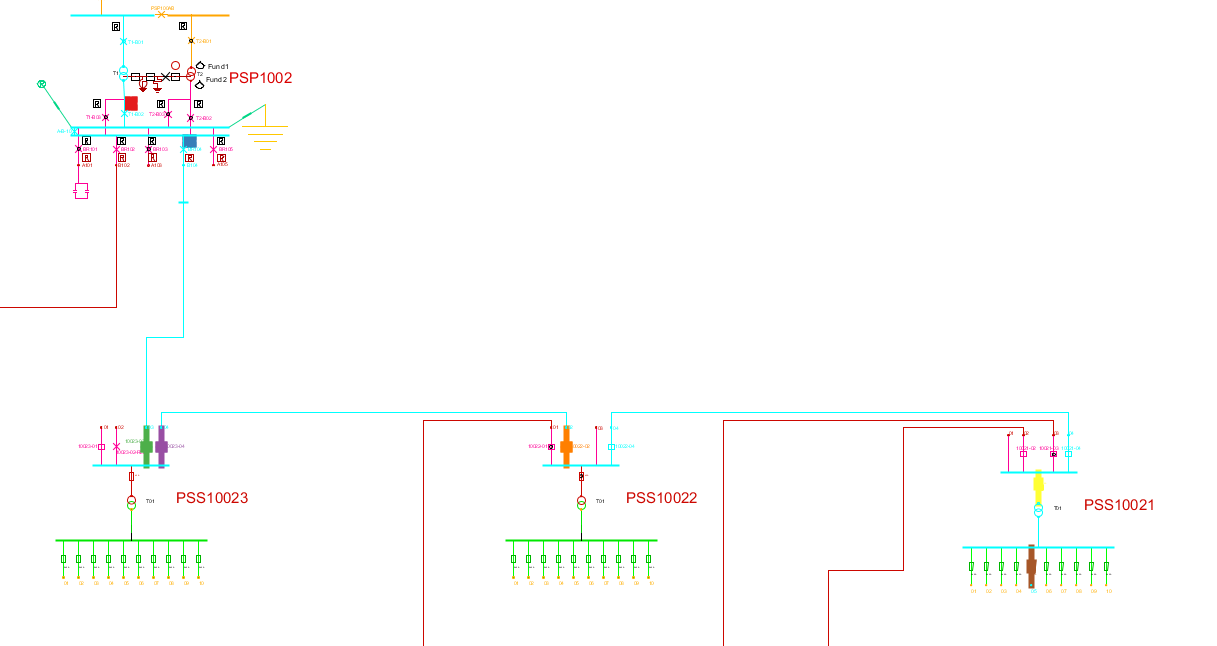
Spåra skydd i radialer nedåt i nätet
Det finns möjlighet att presentera samtliga skydd som erhålles med hjälp av spårning i nätet, där enbart skydd längs radiella matningsvägar visas. Antingen kan radialerna spåras ut uppåt eller nedåt i nätet.
1.Välj menyval Analyzer > Visa skyddskaraktäristik i diagram > Spåra från matningspunkt.
Se till att rätta stadier och driftläge är korrekt. Väl sedan den typ/spänning av matningspunkt som spårningen skall stoppa för. I exemplet spåras nätet upp till dess att en 0.400kV skenor i nätstationer påträffas. Alla mellanliggande skydd kommer att visas.
Markera den matningspunkt, översta punkt, varifrån skydd skall spåras nedåt i nätet. Spårningen kan startas ifrån t.ex. skenor och utgående fack.
Efter att spårningen är genomförd visas en lista med de radialer som hittats. Radialerna går att lysa upp genom att markera en rad och klicka på ”Lys upp objekt”. För att visa diagram för alla skydd längs en radial används knappen Visa diagram.
Navigera i diagram och ändra inställningar
Det finns flera sätt att navigera i diagrammet.
Normal, Endast X-axel samt Endast Y-axel påverkas via scrollhjul på musen.
Funktionen Ange värden… används till att skära ut intressanta delar av grafen för detaljstudie utan att behöva använda scrollfunktioner.
Om knappen kVA tryckes kommer en normalisering att ske av funktionskurvorna med avseende på de spänningsnivåer skydden sitter på. X-axeln byter från absoluta strömmar till kortslutningseffekt för att erhålla en spänningsoberoende referens.
Knappen med glödlampesymbolen används för att i efterhand lysa upp den spårade radialen.
Kurvorna i diagrammet är länkade till sina objekt i dokumentationen. Markera t.ex ett skydd i legend-boxen så lyser motsvarande grafiska kurva upp. Med vanlig högerklicks funktion erhålles de aktuella menyvalen för olika aktiviteter upp.
Om reläskydd ingår i diagrammet kan man med knappen ”” välja vilket reläskyddsläge som ska visas i diagrammet.
Genom att i diagrammet gå in på Inställningar > Välj linjeutseende kan man ändra utseende för respektive linje i diagrammet.